matlab拟合工具箱的使用
matlab拟合工具箱的使用

matlab拟合工具箱使用2011-06-17 12:531.打开CFTOOL工具箱。
在Matlab 6.5以上的环境下,在左下方有一个"Start"按钮,如同Windows的开始菜单,点开它,在目录"Toolboxes"下有一个"Curve Fitting",点开"Curve Fitting Tool",出现数据拟合工具界面,基本上所有的数据拟合和回归分析都可以在这里进行。
也可以在命令窗口中直接输入”cftool”,打开工具箱。
2.输入两组向量x,y。
首先在Matlab的命令行输入两个向量,一个向量是你要的x坐标的各个数据,另外一个是你要的y坐标的各个数据。
输入以后假定叫x向量和y向量,可以在workspace里面看见这两个向量,要确保这两个向量的元素数一致,如果不一致的话是不能在工具箱里面进行拟合的。
例如在命令行里输入下列数据:x = [196,186, 137, 136, 122, 122, 71, 71, 70, 33];y=[0.012605,0.013115,0.016866,0.014741,0.022353,0.019278,0.041803,0.0 38026,0.038128,0.088196];3.数据的选取。
打开曲线拟合共工具界面,点击最左边的"Data..."按钮,出现一个Data对话框,在Data Sets页面里,在X Data选项中选取x向量,Y Data 选项中选取y向量,如果两个向量的元素数相同,那么Create data set按钮就激活了,此时点击它,生成一个数据组,显示在下方Data Sets列表框中。
关闭Data对话框。
此时Curve Fitting Tool窗口中显示出这一数据组的散点分布图。
4.曲线拟合(幂函数power)。
点击Fitting...按钮,出现Fitting对话框,Fitting对话框分为两部分,上面为Fit Editor,下面为Table of Fits,有时候窗口界面比较小,Fit Editor 部分会被收起来,只要把Table of Fits上方的横条往下拉就可以看见Fit Editor。
matlab圆弧拟合
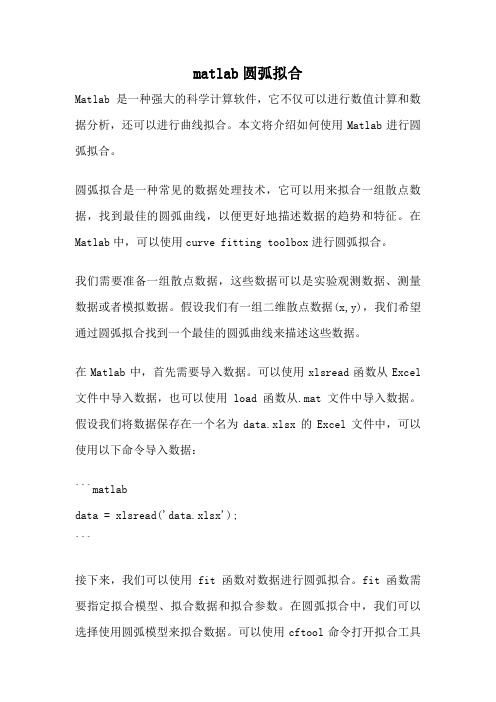
matlab圆弧拟合Matlab是一种强大的科学计算软件,它不仅可以进行数值计算和数据分析,还可以进行曲线拟合。
本文将介绍如何使用Matlab进行圆弧拟合。
圆弧拟合是一种常见的数据处理技术,它可以用来拟合一组散点数据,找到最佳的圆弧曲线,以便更好地描述数据的趋势和特征。
在Matlab中,可以使用curve fitting toolbox进行圆弧拟合。
我们需要准备一组散点数据,这些数据可以是实验观测数据、测量数据或者模拟数据。
假设我们有一组二维散点数据(x,y),我们希望通过圆弧拟合找到一个最佳的圆弧曲线来描述这些数据。
在Matlab中,首先需要导入数据。
可以使用xlsread函数从Excel 文件中导入数据,也可以使用load函数从.mat文件中导入数据。
假设我们将数据保存在一个名为data.xlsx的Excel文件中,可以使用以下命令导入数据:```matlabdata = xlsread('data.xlsx');```接下来,我们可以使用fit函数对数据进行圆弧拟合。
fit函数需要指定拟合模型、拟合数据和拟合参数。
在圆弧拟合中,我们可以选择使用圆弧模型来拟合数据。
可以使用cftool命令打开拟合工具箱,选择圆弧模型,然后将数据导入进行拟合。
拟合结果将显示在拟合工具箱的窗口中,包括拟合曲线、拟合参数和拟合误差等信息。
除了使用拟合工具箱,还可以使用以下命令进行圆弧拟合:```matlabmodel = fittype('a*x^2+b*x+c','independent','x','dependent','y'); fitresult = fit(x,y,model);```上述命令中,fittype函数用于定义拟合模型,其中'a'、'b'和'c'是拟合参数,'x'和'y'分别表示自变量和因变量。
matlab插值拟合工具箱用法
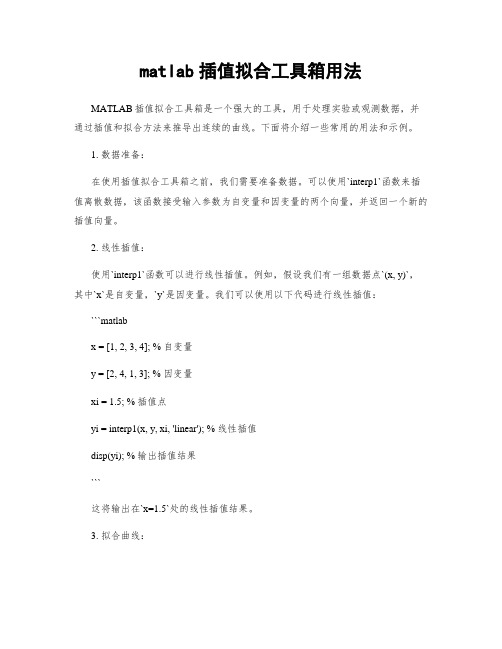
matlab插值拟合工具箱用法MATLAB插值拟合工具箱是一个强大的工具,用于处理实验或观测数据,并通过插值和拟合方法来推导出连续的曲线。
下面将介绍一些常用的用法和示例。
1. 数据准备:在使用插值拟合工具箱之前,我们需要准备数据。
可以使用`interp1`函数来插值离散数据,该函数接受输入参数为自变量和因变量的两个向量,并返回一个新的插值向量。
2. 线性插值:使用`interp1`函数可以进行线性插值。
例如,假设我们有一组数据点`(x, y)`,其中`x`是自变量,`y`是因变量。
我们可以使用以下代码进行线性插值:```matlabx = [1, 2, 3, 4]; % 自变量y = [2, 4, 1, 3]; % 因变量xi = 1.5; % 插值点yi = interp1(x, y, xi, 'linear'); % 线性插值disp(yi); % 输出插值结果```这将输出在`x=1.5`处的线性插值结果。
3. 拟合曲线:除了插值,插值拟合工具箱还能进行曲线拟合。
我们可以使用`polyfit`函数拟合多项式曲线。
该函数接受自变量和因变量的两个向量,以及所需的多项式阶数,并返回一个多项式对象。
例如,假设我们有一组数据点`(x, y)`,我们可以使用以下代码进行二次曲线拟合:```matlabx = [1, 2, 3, 4]; % 自变量y = [2, 4, 1, 3]; % 因变量n = 2; % 多项式阶数p = polyfit(x, y, n); % 二次曲线拟合disp(p); % 输出拟合多项式系数```这将输出拟合多项式的系数。
4. 绘制插值曲线和拟合曲线:我们可以使用`plot`函数绘制插值曲线和拟合曲线。
假设我们有一组数据点`(x, y)`,我们可以使用以下代码绘制插值曲线和二次拟合曲线:```matlabx = [1, 2, 3, 4]; % 自变量y = [2, 4, 1, 3]; % 因变量xi = 1:0.1:4; % 插值点n = 2; % 多项式阶数yi_interp = interp1(x, y, xi, 'linear'); % 线性插值p = polyfit(x, y, n); % 二次曲线拟合yi_polyfit = polyval(p, xi); % 拟合曲线plot(x, y, 'o', xi, yi_interp, '--', xi, yi_polyfit, '-'); % 绘制数据点、插值曲线和拟合曲线xlabel('x'); % 设置x轴标签ylabel('y'); % 设置y轴标签legend('数据点', '线性插值', '二次拟合'); % 设置图例```这将绘制出数据点、线性插值曲线和二次拟合曲线。
利用matlab中surface-fitting-tool工具箱进行曲面拟合
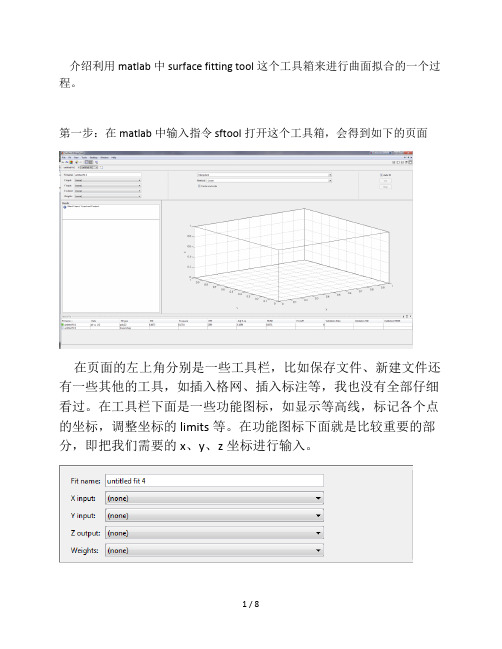
介绍利用matlab中surface fitting tool这个工具箱来进行曲面拟合的一个过程。
第一步:在matlab中输入指令 sftool打开这个工具箱,会得到如下的页面在页面的左上角分别是一些工具栏,比如保存文件、新建文件还有一些其他的工具,如插入格网、插入标注等,我也没有全部仔细看过。
在工具栏下面是一些功能图标,如显示等高线,标记各个点的坐标,调整坐标的limits等。
在功能图标下面就是比较重要的部分,即把我们需要的x、y、z坐标进行输入。
x、y、z的长度必须一致,否则就是会报错,并且x、y、z必须都为向量,否则就无法在下拉菜单中进行选择。
在此,我以一个51*51的二维矩阵为例来说明如何使用sftool进行拟合。
以c5这个矩阵为例x,y是1到51的整数,z是矩阵中的数值,有51*51=2601个数,接下来我们把x 、y、 z都进行向量化。
在matlab中输入下列指令x=[];for i=1:51x=[x;i i i i i i i i i i i i i i i i i i i i i i i i i i i i i i i i i i i i i i i i i i i i i i i i i i i i i i i i i i i i i i i i i i i i]endx=x’;x=x(:)这样就可以得到一个x为2601行1列的矩阵,首先是51个1然后是51个2…….最后是51个51,总共2601行1列------------------------------------------------ y=[];for i=1:51y=[y;i i i i i i i i i i i i i i i i i i i i i i i i i i i i i i i i i i i i i i i i i i i i i i i i i i i i i i i i i i i i i i i i i i i i]endy=y(:);注意:y并不需要进行转秩这一步同样得到一个2601行一列的矩阵,矩阵的样子应该是1到51,然后再1到51…….直到最后。
如何在Matlab中进行数据拟合
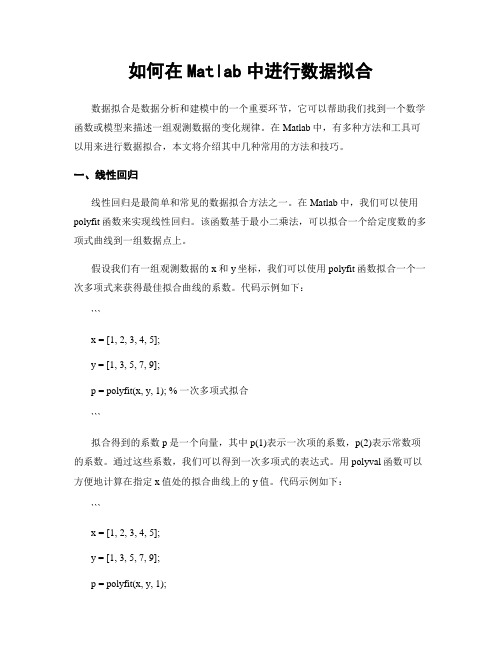
如何在Matlab中进行数据拟合数据拟合是数据分析和建模中的一个重要环节,它可以帮助我们找到一个数学函数或模型来描述一组观测数据的变化规律。
在Matlab中,有多种方法和工具可以用来进行数据拟合,本文将介绍其中几种常用的方法和技巧。
一、线性回归线性回归是最简单和常见的数据拟合方法之一。
在Matlab中,我们可以使用polyfit函数来实现线性回归。
该函数基于最小二乘法,可以拟合一个给定度数的多项式曲线到一组数据点上。
假设我们有一组观测数据的x和y坐标,我们可以使用polyfit函数拟合一个一次多项式来获得最佳拟合曲线的系数。
代码示例如下:```x = [1, 2, 3, 4, 5];y = [1, 3, 5, 7, 9];p = polyfit(x, y, 1); % 一次多项式拟合```拟合得到的系数p是一个向量,其中p(1)表示一次项的系数,p(2)表示常数项的系数。
通过这些系数,我们可以得到一次多项式的表达式。
用polyval函数可以方便地计算在指定x值处的拟合曲线上的y值。
代码示例如下:```x = [1, 2, 3, 4, 5];y = [1, 3, 5, 7, 9];p = polyfit(x, y, 1);x_new = 6;y_new = polyval(p, x_new); % 在x_new处的预测值```二、非线性回归除了线性回归,我们还经常遇到需要拟合非线性数据的情况。
Matlab提供了curve fitting toolbox(曲线拟合工具箱),其中包含了很多用于非线性数据拟合的函数和工具。
在使用曲线拟合工具箱之前,我们需要先将需要拟合的非线性函数进行参数化。
常见的方法包括使用指数函数、对数函数、正弦函数等对原始函数进行转换,之后再进行拟合。
例如,我们有一组非线性数据,并怀疑其与指数函数有关。
我们可以通过以下代码进行拟合:```x = [1, 2, 3, 4, 5];y = [2.1, 3.9, 6.2, 8.1, 12];fun = @(p, x) p(1)*exp(p(2)*x) + p(3); % 指数函数p0 = [1, 0.5, 0]; % 初始值p = lsqcurvefit(fun, p0, x, y); % 非线性拟合```其中,fun是一个匿名函数,表示我们拟合的非线性函数形式,p是待求解的参数向量。
matlab拟合工具箱拟合方法

matlab拟合工具箱拟合方法Matlab拟合工具箱是Matlab软件中的一个功能强大的工具箱,它提供了多种拟合方法,用于拟合数据集并找到最佳的拟合曲线。
本文将介绍Matlab拟合工具箱的几种常用的拟合方法。
一、线性拟合(Linear Fit)线性拟合是最简单和最常用的拟合方法之一。
线性拟合假设拟合曲线为一条直线,通过最小二乘法求解最佳拟合直线的斜率和截距。
线性拟合可以用于解决一些简单的线性关系问题,例如求解两个变量之间的线性关系、求解直线运动的速度等。
二、多项式拟合(Polynomial Fit)多项式拟合是一种常见的拟合方法,它假设拟合曲线为一个多项式函数。
多项式拟合可以适用于一些非线性的数据集,通过增加多项式的阶数,可以更好地拟合数据。
在Matlab拟合工具箱中,可以通过设置多项式的阶数来进行多项式拟合。
三、指数拟合(Exponential Fit)指数拟合是一种常用的非线性拟合方法,它假设拟合曲线为一个指数函数。
指数拟合可以用于拟合一些呈指数增长或指数衰减的数据集。
在Matlab拟合工具箱中,可以使用指数拟合函数来拟合数据集,并得到最佳的拟合曲线参数。
四、对数拟合(Logarithmic Fit)对数拟合是一种常见的非线性拟合方法,它假设拟合曲线为一个对数函数。
对数拟合可以用于拟合一些呈对数增长或对数衰减的数据集。
在Matlab拟合工具箱中,可以使用对数拟合函数来拟合数据集,并得到最佳的拟合曲线参数。
五、幂函数拟合(Power Fit)幂函数拟合是一种常用的非线性拟合方法,它假设拟合曲线为一个幂函数。
幂函数拟合可以用于拟合一些呈幂函数增长或幂函数衰减的数据集。
在Matlab拟合工具箱中,可以使用幂函数拟合函数来拟合数据集,并得到最佳的拟合曲线参数。
六、指数幂函数拟合(Exponential Power Fit)指数幂函数拟合是一种常见的非线性拟合方法,它假设拟合曲线为一个指数幂函数。
指数幂函数拟合可以用于拟合一些呈指数幂函数增长或指数幂函数衰减的数据集。
matlab拟合工具箱计算函数值
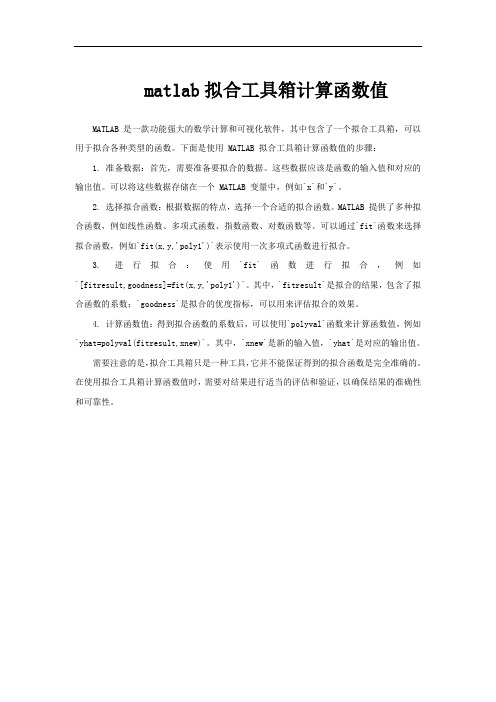
matlab拟合工具箱计算函数值
MATLAB 是一款功能强大的数学计算和可视化软件,其中包含了一个拟合工具箱,可以用于拟合各种类型的函数。
下面是使用 MATLAB 拟合工具箱计算函数值的步骤:
1. 准备数据:首先,需要准备要拟合的数据。
这些数据应该是函数的输入值和对应的输出值。
可以将这些数据存储在一个 MATLAB 变量中,例如`x`和`y`。
2. 选择拟合函数:根据数据的特点,选择一个合适的拟合函数。
MATLAB 提供了多种拟合函数,例如线性函数、多项式函数、指数函数、对数函数等。
可以通过`fit`函数来选择拟合函数,例如`fit(x,y,'poly1')`表示使用一次多项式函数进行拟合。
3. 进行拟合:使用`fit`函数进行拟合,例如`[fitresult,goodness]=fit(x,y,'poly1')`。
其中,`fitresult`是拟合的结果,包含了拟合函数的系数;`goodness`是拟合的优度指标,可以用来评估拟合的效果。
4. 计算函数值:得到拟合函数的系数后,可以使用`polyval`函数来计算函数值,例如`yhat=polyval(fitresult,xnew)`。
其中,`xnew`是新的输入值,`yhat`是对应的输出值。
需要注意的是,拟合工具箱只是一种工具,它并不能保证得到的拟合函数是完全准确的。
在使用拟合工具箱计算函数值时,需要对结果进行适当的评估和验证,以确保结果的准确性和可靠性。
matlab拟合曲面步骤

matlab拟合曲面步骤:
在MATLAB中拟合曲面,可以按照以下步骤进行:
1.加载数据:在MATLAB命令行中,使用load命令加载需要拟合的数据。
2.打开曲线拟合工具:键入cftool打开曲线拟合工具箱。
3.选择数据:在曲线拟合工具箱中,选择X Date(X数据)、Y Date(Y数据)和Z Date
(Z数据)进行曲面拟合。
4.选择模型类型:使用“适合类别”下拉列表选择不同的模型类型,例如:Polynomial
(多项式模型)。
5.尝试不同的适合选项:为用户选择的模型尝试不同的适合选项。
6.生成代码:选择File > Generate Code(文件> 生成代码)。
曲面拟合应用程序在
编辑器中创建一个包含MATLAB代码的文件,以便在交互式会话中重新创建所有拟合和绘图。
7.拟合曲面:使用曲面拟合应用程序或fit函数,将三次样条插值拟合到曲面。
matlab指数函数曲线拟合

matlab指数函数曲线拟合在MATLAB中,可以使用曲线拟合工具箱(Curve Fitting Toolbox)来进行指数函数曲线的拟合。
以下是一个简单的示例,演示如何使用MATLAB进行指数函数曲线的拟合。
假设我们有一组数据点(x,y),其中y是关于x的指数函数,即y=aexp(bx)。
首先,需要安装和配置MATLAB的Curve Fitting Toolbox。
然后,可以按照以下步骤进行指数函数曲线的拟合:1、导入数据假设数据存储在一个名为data.txt的文本文件中,每行包含一对x和y值。
在MATLAB中,可以使用以下命令将数据导入到工作区:data = importdata('data.txt');x = data(:,1);y = data(:,2);2、定义拟合函数在MATLAB中,可以使用fit函数来拟合数据。
首先,需要定义一个拟合函数,该函数将接受一个x值并返回一个y值。
在本例中,我们将使用一个指数函数作为拟合函数:expfun = @(b,x)(b(1)*exp(b(2)*x));3、拟合数据使用fit函数来拟合数据。
在本例中,我们需要指定拟合函数、x值和y值,以及初始参数估计值。
这里假设初始参数估计值为[1, 0.5]。
b0 = [1, 0.5];expfit = fit(x', y', expfun, b0);4、显示拟合结果使用plot函数来显示原始数据点和拟合曲线。
plot(x, y, 'o', x', expfit(x'), '-');legend('Data', 'Exponential fit');以上是一个简单的示例,演示如何使用MATLAB进行指数函数曲线的拟合。
在实际应用中,可能需要根据具体的数据和问题来调整参数估计值和拟合函数。
打开matlab拟合工具箱
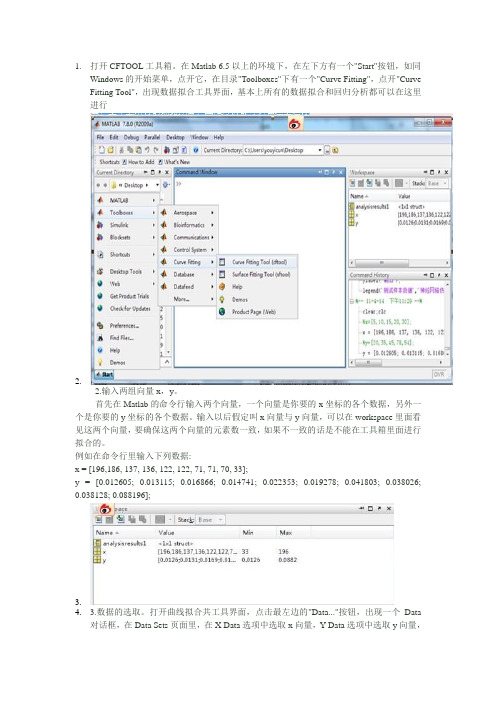
1.打开CFTOOL工具箱。
在Matlab 6.5以上的环境下,在左下方有一个"Start"按钮,如同Windows的开始菜单,点开它,在目录"Toolboxes"下有一个"Curve Fitting",点开"Curve Fitting Tool",出现数据拟合工具界面,基本上所有的数据拟合和回归分析都可以在这里进行2.2.输入两组向量x,y。
首先在Matlab的命令行输入两个向量,一个向量是你要的x坐标的各个数据,另外一个是你要的y坐标的各个数据。
输入以后假定叫x向量与y向量,可以在workspace里面看见这两个向量,要确保这两个向量的元素数一致,如果不一致的话是不能在工具箱里面进行拟合的。
例如在命令行里输入下列数据:x = [196,186, 137, 136, 122, 122, 71, 71, 70, 33];y = [0.012605; 0.013115; 0.016866; 0.014741; 0.022353; 0.019278; 0.041803; 0.038026;0.038128; 0.088196];3.4. 3.数据的选取。
打开曲线拟合共工具界面,点击最左边的"Data..."按钮,出现一个Data对话框,在Data Sets页面里,在X Data选项中选取x向量,Y Data选项中选取y向量,如果两个向量的元素数相同,那么Create data set按钮就激活了,此时点击它,生成一个数据组,显示在下方Data Sets列表框中。
关闭Data对话框。
此时Curve Fitting Tool 窗口中显示出这一数据组的散点分布图5.6.7.4.曲线拟合(幂函数power)。
点击Fitting...按钮,出现Fitting对话框,Fitting对话框分为两部分,上面为Fit Editor,下面为Table of Fits,有时候窗口界面比较小,Fit Editor部分会被收起来,只要把Table of Fits 上方的横条往下拉就可以看见Fit Editor。
matlab 不规则曲面拟合
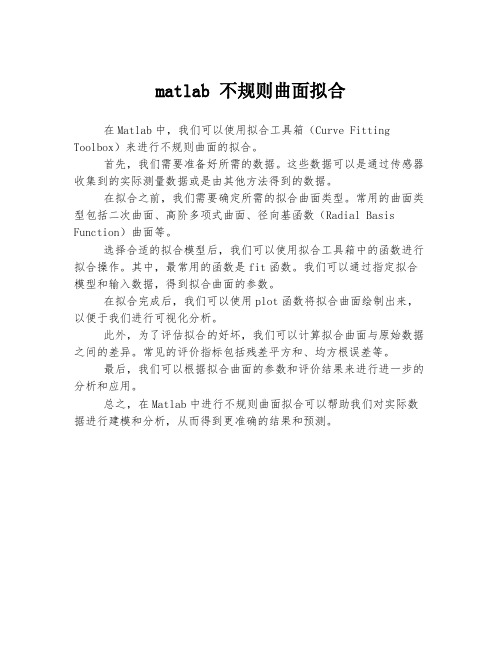
matlab 不规则曲面拟合
在Matlab中,我们可以使用拟合工具箱(Curve Fitting Toolbox)来进行不规则曲面的拟合。
首先,我们需要准备好所需的数据。
这些数据可以是通过传感器收集到的实际测量数据或是由其他方法得到的数据。
在拟合之前,我们需要确定所需的拟合曲面类型。
常用的曲面类型包括二次曲面、高阶多项式曲面、径向基函数(Radial Basis Function)曲面等。
选择合适的拟合模型后,我们可以使用拟合工具箱中的函数进行拟合操作。
其中,最常用的函数是fit函数。
我们可以通过指定拟合模型和输入数据,得到拟合曲面的参数。
在拟合完成后,我们可以使用plot函数将拟合曲面绘制出来,以便于我们进行可视化分析。
此外,为了评估拟合的好坏,我们可以计算拟合曲面与原始数据之间的差异。
常见的评价指标包括残差平方和、均方根误差等。
最后,我们可以根据拟合曲面的参数和评价结果来进行进一步的分析和应用。
总之,在Matlab中进行不规则曲面拟合可以帮助我们对实际数据进行建模和分析,从而得到更准确的结果和预测。
matlab曲面拟合并求面积

一、引言在工程和科学领域中,曲面拟合是一项重要的数学和计算技术,它可以帮助研究人员或工程师从实验或观测数据中找到最佳的曲面模型,以便进行进一步的分析和应用。
在众多的曲面拟合方法中,MATLAB 作为一种强大的数学建模和计算软件,具有丰富的曲面拟合工具箱,能够进行曲面拟合并求出面积,本文将介绍如何使用MATLAB进行曲面拟合并求面积的操作方法。
二、MATLAB曲面拟合的基本原理MATLAB中的曲面拟合通常通过拟合曲面上的数据点来实现。
曲面拟合的基本原理是在给定数据点的情况下,找到一个曲面模型来最好地拟合这些数据点。
常用的曲面拟合方法包括最小二乘法、样条插值、高阶多项式拟合等。
在MATLAB中,通过调用曲面拟合工具箱中的相应函数,可以很容易地实现曲面拟合操作。
三、MATLAB曲面拟合并求面积的步骤1. 数据准备在进行曲面拟合之前,首先需要准备好要拟合的数据。
这些数据可以是实验测量得到的点,也可以是由其他方法计算得出的点。
在MATLAB中,可以将这些数据点表示为一组(x, y, z)的坐标,其中x和y表示数据点的空间位置,z表示对应这些位置的数值。
2. 曲面拟合在准备好数据后,可以使用MATLAB中曲面拟合工具箱中的函数来进行曲面拟合。
可以使用“fit”函数来拟合一个曲面模型,比如二次曲面、三次曲面或其他自定义的曲面模型。
拟合的结果可以用于后续的分析和计算。
3. 计算面积在获得曲面拟合模型之后,可以利用该模型来计算曲面的面积。
MATLAB提供了丰富的数学计算函数,可以方便地进行曲面积分和面积计算。
通过调用这些函数,可以得到拟合曲面的面积,该面积反映了原始数据点所描述的曲面的实际面积。
四、MATLAB曲面拟合并求面积的实例下面以一个简单的实例来演示如何使用MATLAB进行曲面拟合并求面积。
假设有一组数据点如下所示:```x = [1, 2, 3, 4, 5];y = [1, 2, 3, 4, 5];z = [1, 4, 9, 16, 25];```我们可以利用这些数据点来进行曲面拟合,假设我们使用二次曲面模型来拟合这些数据点:```MATLABp = polyfitn([x', y'], z, 2); % 二次曲面拟合[X, Y] = meshgrid(1:0.1:5, 1:0.1:5);Zfit = polyvaln(p, [X(:), Y(:)]);Zfit = reshape(Zfit, size(X));```通过上述代码,我们可以得到拟合曲面Zfit。
matlab拟合工具箱拟合方法

matlab拟合工具箱拟合方法Matlab拟合工具箱是Matlab软件中的一个重要功能模块,它提供了多种拟合方法,用于拟合数据并得到最佳的拟合曲线。
拟合是一种通过拟合函数来描述数据间关系的方法,可以用于数据分析、模型建立和预测等各个领域。
在Matlab拟合工具箱中,常用的拟合方法包括线性拟合、多项式拟合、非线性拟合、曲线拟合等。
下面将介绍其中几种常用的拟合方法。
线性拟合是一种通过线性函数来拟合数据的方法,其数学表达式为y = a * x + b。
线性拟合方法适用于数据呈现线性关系的情况,通过最小二乘法可以求得最佳拟合直线的参数。
多项式拟合是一种通过多项式函数来拟合数据的方法,其数学表达式为y = a0 + a1 * x + a2 * x^2 + ... + an * x^n。
多项式拟合方法适用于数据呈现非线性关系的情况,通过最小二乘法可以求得最佳拟合曲线的系数。
非线性拟合是一种通过非线性函数来拟合数据的方法,其数学表达式为y = f(x, a1, a2, ..., an),其中f为非线性函数,a1, a2, ..., an为待拟合参数。
非线性拟合方法适用于数据呈现复杂非线性关系的情况,通过最小二乘法或其他优化算法可以求得最佳拟合曲线的参数。
曲线拟合是一种通过拟合曲线来拟合数据的方法,其数学表达式可以是任意复杂的函数形式。
曲线拟合方法适用于数据呈现特殊形状或复杂关系的情况,通过最小二乘法或其他优化算法可以求得最佳拟合曲线的参数。
除了上述介绍的几种常用的拟合方法,Matlab拟合工具箱还提供了其他一些拟合方法,如指数拟合、对数拟合、幂函数拟合等。
这些拟合方法可以根据实际需求选择合适的函数形式进行拟合。
在使用Matlab拟合工具箱进行拟合时,首先需要准备好待拟合的数据。
数据可以通过实验测量、观测记录或其他方式获得。
然后,在Matlab中调用拟合工具箱的相应函数,选择合适的拟合方法,传入待拟合的数据,即可得到最佳拟合曲线的参数。
matlab拟合工具箱拟合方法
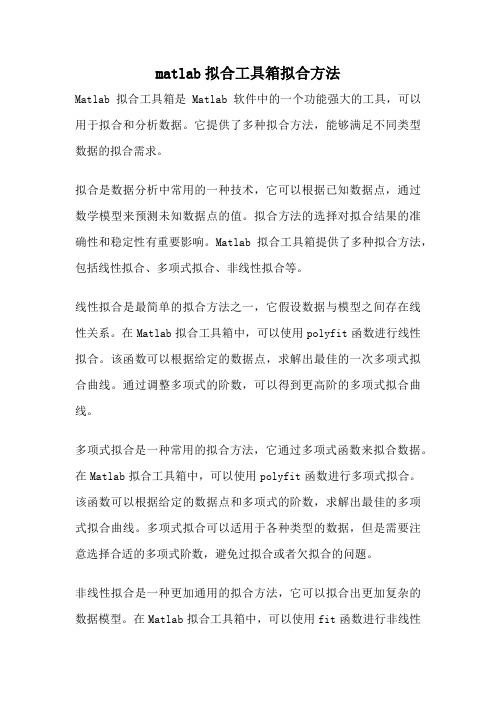
matlab拟合工具箱拟合方法Matlab拟合工具箱是Matlab软件中的一个功能强大的工具,可以用于拟合和分析数据。
它提供了多种拟合方法,能够满足不同类型数据的拟合需求。
拟合是数据分析中常用的一种技术,它可以根据已知数据点,通过数学模型来预测未知数据点的值。
拟合方法的选择对拟合结果的准确性和稳定性有重要影响。
Matlab拟合工具箱提供了多种拟合方法,包括线性拟合、多项式拟合、非线性拟合等。
线性拟合是最简单的拟合方法之一,它假设数据与模型之间存在线性关系。
在Matlab拟合工具箱中,可以使用polyfit函数进行线性拟合。
该函数可以根据给定的数据点,求解出最佳的一次多项式拟合曲线。
通过调整多项式的阶数,可以得到更高阶的多项式拟合曲线。
多项式拟合是一种常用的拟合方法,它通过多项式函数来拟合数据。
在Matlab拟合工具箱中,可以使用polyfit函数进行多项式拟合。
该函数可以根据给定的数据点和多项式的阶数,求解出最佳的多项式拟合曲线。
多项式拟合可以适用于各种类型的数据,但是需要注意选择合适的多项式阶数,避免过拟合或者欠拟合的问题。
非线性拟合是一种更加通用的拟合方法,它可以拟合出更加复杂的数据模型。
在Matlab拟合工具箱中,可以使用fit函数进行非线性拟合。
该函数可以根据给定的数据点和初始参数值,求解出最佳的非线性拟合曲线。
非线性拟合可以通过选择不同的函数模型和调整参数值来适应不同类型的数据。
除了上述的拟合方法,Matlab拟合工具箱还提供了其他一些拟合方法,如曲线拟合、样条拟合等。
这些拟合方法可以根据不同的数据特点和拟合需求,选择合适的方法进行拟合。
在使用Matlab拟合工具箱进行数据拟合时,需要注意以下几点:1. 数据准备:首先需要将原始数据整理成适合拟合的格式,即独立变量和因变量的向量形式。
2. 拟合方法选择:根据数据类型和拟合需求,选择合适的拟合方法。
3. 参数调整:对于非线性拟合,需要给定初始参数值,并根据拟合效果进行参数调整,以获得最佳拟合结果。
logistic在matlab中的拟合用法 -回复
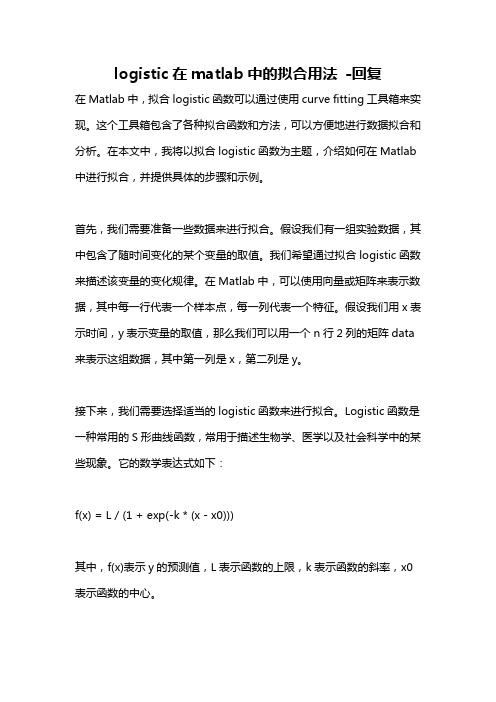
logistic在matlab中的拟合用法-回复在Matlab中,拟合logistic函数可以通过使用curve fitting工具箱来实现。
这个工具箱包含了各种拟合函数和方法,可以方便地进行数据拟合和分析。
在本文中,我将以拟合logistic函数为主题,介绍如何在Matlab 中进行拟合,并提供具体的步骤和示例。
首先,我们需要准备一些数据来进行拟合。
假设我们有一组实验数据,其中包含了随时间变化的某个变量的取值。
我们希望通过拟合logistic函数来描述该变量的变化规律。
在Matlab中,可以使用向量或矩阵来表示数据,其中每一行代表一个样本点,每一列代表一个特征。
假设我们用x表示时间,y表示变量的取值,那么我们可以用一个n行2列的矩阵data 来表示这组数据,其中第一列是x,第二列是y。
接下来,我们需要选择适当的logistic函数来进行拟合。
Logistic函数是一种常用的S形曲线函数,常用于描述生物学、医学以及社会科学中的某些现象。
它的数学表达式如下:f(x) = L / (1 + exp(-k * (x - x0)))其中,f(x)表示y的预测值,L表示函数的上限,k表示函数的斜率,x0表示函数的中心。
在Matlab中,可以使用cftool(Curve Fitting Tool)这个交互式工具来进行拟合。
首先,我们需要将数据导入到cftool中。
在Matlab的命令窗口中输入cftool并运行,会出现一个可视化界面。
在界面中,我们可以选择导入数据。
点击"File"菜单中的"Import Data"选项,将数据文件导入到cftool中。
接下来,我们需要选择logistic函数进行拟合。
在cftool的界面中,点击"Equation"菜单,选择"Nonlinear",然后在"Equation"列表中选择"logistic"函数。
matlab 曲线拟合参数导出
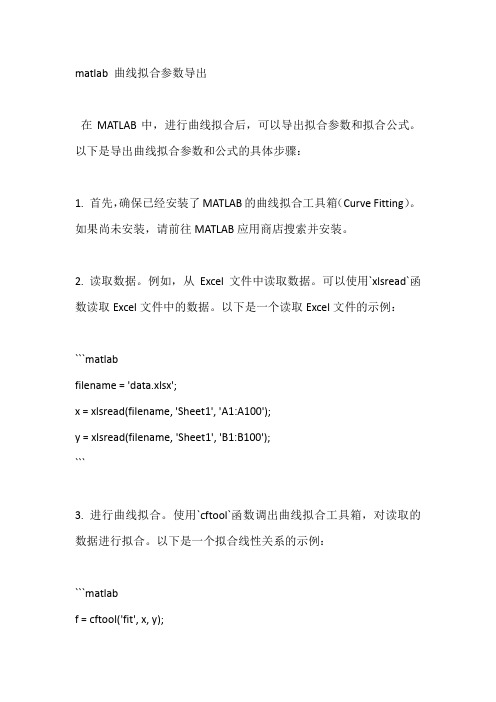
matlab 曲线拟合参数导出在MATLAB中,进行曲线拟合后,可以导出拟合参数和拟合公式。
以下是导出曲线拟合参数和公式的具体步骤:1. 首先,确保已经安装了MATLAB的曲线拟合工具箱(Curve Fitting)。
如果尚未安装,请前往MATLAB应用商店搜索并安装。
2. 读取数据。
例如,从Excel文件中读取数据。
可以使用`xlsread`函数读取Excel文件中的数据。
以下是一个读取Excel文件的示例:```matlabfilename = 'data.xlsx';x = xlsread(filename, 'Sheet1', 'A1:A100');y = xlsread(filename, 'Sheet1', 'B1:B100');```3. 进行曲线拟合。
使用`cftool`函数调出曲线拟合工具箱,对读取的数据进行拟合。
以下是一个拟合线性关系的示例:```matlabf = cftool('fit', x, y);```4. 获取拟合结果。
使用`fit`函数获取拟合结果的参数和公式。
例如,获取拟合直线的斜率和截距:```matlaba = fit(x, y, 'linear');```5. 导出拟合公式。
根据拟合结果,可以导出拟合公式。
例如,对于线性拟合,拟合公式为`y = a * x + b`。
在此例子中,`a`和`b`分别为斜率和截距。
6. 如果需要,可以将拟合结果保存到文件或将其绘制到图形。
使用`save`函数可以将拟合结果保存到文件:```matlabsave('fit_results.mat', 'a', 'b');```7. 绘制拟合曲线。
使用`plot`函数绘制原始数据点和拟合曲线:```matlabfigure;plot(x, y, 'o');hold on;plot(x, fit(x, y, 'linear'), '-');legend('Original data', 'Fitted line');```通过以上步骤,您可以在MATLAB中进行曲线拟合,并导出拟合参数和公式。
matlab批量拟合曲线
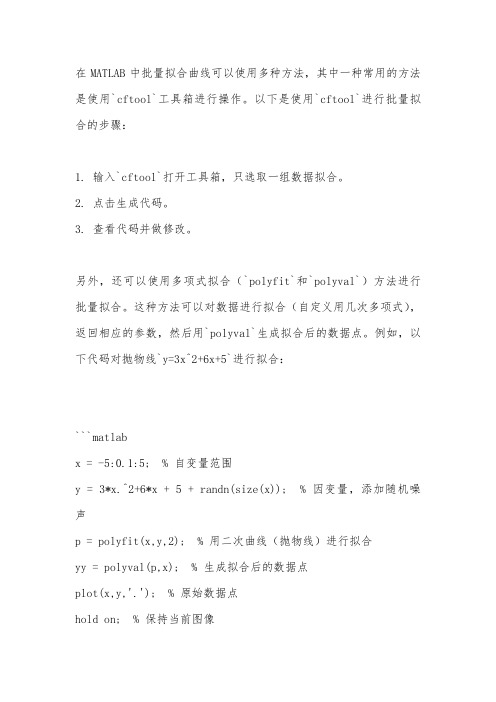
在MATLAB中批量拟合曲线可以使用多种方法,其中一种常用的方法是使用`cftool`工具箱进行操作。
以下是使用`cftool`进行批量拟合的步骤:
1. 输入`cftool`打开工具箱,只选取一组数据拟合。
2. 点击生成代码。
3. 查看代码并做修改。
另外,还可以使用多项式拟合(`polyfit`和`polyval`)方法进行批量拟合。
这种方法可以对数据进行拟合(自定义用几次多项式),返回相应的参数,然后用`polyval`生成拟合后的数据点。
例如,以下代码对抛物线`y=3x^2+6x+5`进行拟合:
```matlab
x = -5:0.1:5; % 自变量范围
y = 3*x.^2+6*x + 5 + randn(size(x)); % 因变量,添加随机噪声
p = polyfit(x,y,2); % 用二次曲线(抛物线)进行拟合
yy = polyval(p,x); % 生成拟合后的数据点
plot(x,y,'.'); % 原始数据点
hold on; % 保持当前图像
plot(x,yy,'r','LineWidth',2) % 拟合后的曲线
```
在`polyfit(x,y,2)`中,`x`表示自变量,`y`表示因变量,`2`表示用二次曲线(抛物线)进行拟合,得到的`p`其实是对应的参数估计值,`yy`为拟合数据点。
另外在实验中还加了一个随机噪声。
以上是两种常用的MATLAB批量拟合曲线的方法,根据具体需求选择适合的方法进行操作。
MATLAB中如何直接曲线拟合

MATLAB中如何直接曲线拟合,而不使用cftool的GUI界面(这里使用的版本是MATLAB 2009a)我们知道在MATLAB中有个很方便的曲线拟合工具:cftool最基本的使用方法如下,假设我们需要拟合的点集存放在两个向量X和Y中,分别储存着各离散点的横坐标和纵坐标,则在MATLAB中直接键入命令cftool(X,Y) 就会弹出Curve Fitting Tool的GUI界面,点击界面上的fitting即可开始曲线拟合。
MATLAB提供了各种曲线拟合方法,例如:Exponential, Fourier, Gaussing, Interpolant, Polynomial, Power, Rational, Smoothing Spline, Sum of Functions, Weibull等,当然,也可以使用Custom Equations.cftool不仅可以绘制拟合后的曲线、给出拟合参数,还能给出拟合好坏的评价参数(Goodness of fit)如SSE, R-square, RMSE等数据,非常好用。
但是如果我们已经确定了拟合的方法,只需要对数据进行计算,那么这种GUI的操作方式就不太适合了,比如在m文件中就不方便直接调用cftool。
MATLAB已经给出了解决办法,可以在cftool中根据情况生成特定的m文件,让我们直接进行特定的曲线拟合并给出参数。
具体方法在帮助文件的如下文档中" \ Curve Fitting Toolbox \ Generating M-files From Curve Fitting Tool " ,以下简单举例说明:以双色球从第125期到第145期蓝球为Y值:Y=[12 15 4 1 7 11 5 7 1 6 16 1 1 14 2 12 9 13 10 12 11];X=1:1:21;cftool(X,Y);点击Fitting选择最常用的多项式拟合(Polynomial),选择3次多项式拟合(cubic),然后就会出现如下拟合图形:然后在Curve Fitting Tool窗口中点击" \ File \ Generate M-file " 即可生成能直接曲线拟合的m函数文件,其中使用的拟合方法就是刚才使用的三次多项式拟合,文件中这条语句证明了这一点:ft_ = fittype('poly3');保存该m文件(默认叫做createFit.m),调用方法和通常的m文件一样,使用不同的X和Y值就能拟合出不同的曲线。
- 1、下载文档前请自行甄别文档内容的完整性,平台不提供额外的编辑、内容补充、找答案等附加服务。
- 2、"仅部分预览"的文档,不可在线预览部分如存在完整性等问题,可反馈申请退款(可完整预览的文档不适用该条件!)。
- 3、如文档侵犯您的权益,请联系客服反馈,我们会尽快为您处理(人工客服工作时间:9:00-18:30)。
matlab拟合工具箱使用
2011-06-17 12:53
1.打开CFTOOL工具箱。
在Matlab 6.5以上的环境下,在左下方有一个"Start"按钮,如同Windows的开始菜单,点开它,在目录"Toolboxes"下有一个"Curve Fitting",点开"Curve Fitting Tool",出现数据拟合工具界面,基本上所有的数据拟合和回归分析都可以在这里进行。
也可以在命令窗口中直接输入”cftool”,打开工具箱。
2.输入两组向量x,y。
首先在Matlab的命令行输入两个向量,一个向量是你要的x坐标的各个数据,另外一个是你要的y坐标的各个数据。
输入以后假定叫x向量与y向量,可以在workspace里面看见这两个向量,要确保这两个向量的元素数一致,如果不一致的话是不能在工具箱里面进行拟合的。
例如在命令行里输入下列数据:
x = [196,186, 137, 136, 122, 122, 71, 71, 70, 33];
y = [0.012605; 0.013115; 0.016866; 0.014741; 0.022353; 0.019278;
0.041803; 0.038026; 0.038128; 0.088196];
3.数据的选取。
打开曲线拟合共工具界面,点击最左边的"Data..."按钮,出现一个Data对话框,在Data Sets页面里,在X Data选项中选取x向量,Y Data 选项中选取y向量,如果两个向量的元素数相同,那么Create data set按钮就激活了,此时点击它,生成一个数据组,显示在下方Data Sets列表框中。
关闭Data对话框。
此时Curve Fitting Tool窗口中显示出这一数据组的散点分布图。
4.曲线拟合(幂函数power)。
点击Fitting...按钮,出现Fitting对话框,Fitting对话框分为两部分,上面为Fit Editor,下面为Table of Fits,有时候窗口界面比较小,Fit Editor 部分会被收起来,只要把Table of Fits上方的横条往下拉就可以看见Fit Editor。
在Fit Editor里面点击New Fit按钮,此时其下方的各个选框被激活,在Data Set选框中选中刚才建立的x-y数据组,然后在Type of fit选框中选取拟合或回归类型,各个类型的拟合或回归相应的分别是:
Custom Equations 用户自定义函数
Expotential e指数函数
Fourier 傅立叶函数,含有三角函数
Gaussian 正态分布函数,高斯函数
Interpolant 插值函数,含有线性函数,移动平均等类型的拟合
Polynomial 多项式函数
Power 幂函数
Rational 有理函数(不太清楚,没有怎么用过)
Smooth Spline ??(光滑插值或者光滑拟合,不太清楚)
Sum of sin functions正弦函数类
Weibull 威布尔函数(没用过)
在这个Type of fit选框中选择好合适的类型,并选好合适的函数形式。
于是点击Apply按钮,就开始进行拟合或者回归了。
此时在Curve Fitting Tool 窗口上就会出现一个拟合的曲线。
这就是所要的结果。
在上面的例子中,选择sum of sin functions中的第一个函数形式,点击Apply 按钮,就可以看见拟合得到的正弦曲线。
5.拟合后的结果信息。
在Fitting对话框中的Results文本框中显示有此次拟合的主要统计信息,主要有
General model of sin1:
....... (函数形式)
Coefficients (with 95% conffidence range) (95%致信区间内的拟合常数)a1=... ( ... ...) (等号后面是平均值,括号里是范围)
....
Godness of fit: (统计结果)
SSE: ... (方差)
R-squared: ... (决定系数,不知道做什么的)
Adjusted R-squared: ... (校正后的决定系数,如何校正的不得而知)RMSE: ... (标准差)
上面的例子中经过拟合得到的函数最后为
y=3.133*x^(-1.007)-0.004233
6.拟合分析(Analysis)。
7.图片导出。
另外要说的是,如果想把这个拟合的图像导出的话,在Curve Fitting Tool窗口的File菜单下选Print to Figure,此时弹出一个新的图像窗口,里面是你要导出的图像,在这个figure窗口的File菜单里再选Export,选择好合适的格式,一般是jpeg,选择好路径,点击OK就可以了。
出来的图像可以在Word等编辑环境中使用,就不多说了。
要修改图像的性质,如数据点的大小、颜色等等的,只需要在对象上点右键,就差不多可以找到了。
另外使用程序来进行曲线拟合:
p=polyfit(xdata,ydata,n) n为选取的方法
a=polyval(p,xdata) 进行曲线拟合后计算所得到得值
可以将拟合曲线与源曲线画出来:
plot(xdata,ydata,'b*',xdata,a,'r-')
legend('ydata','fit');。
